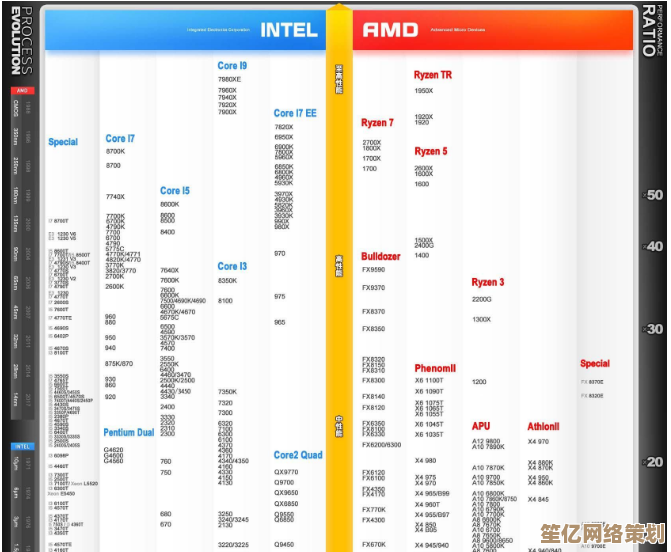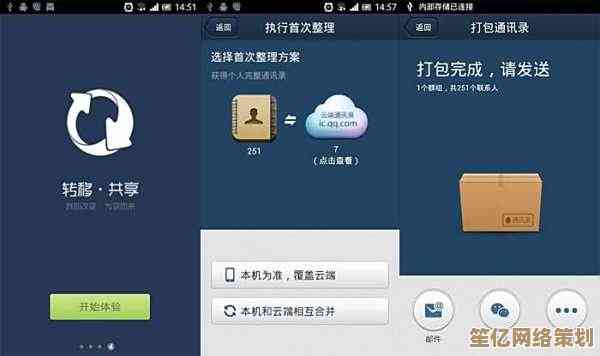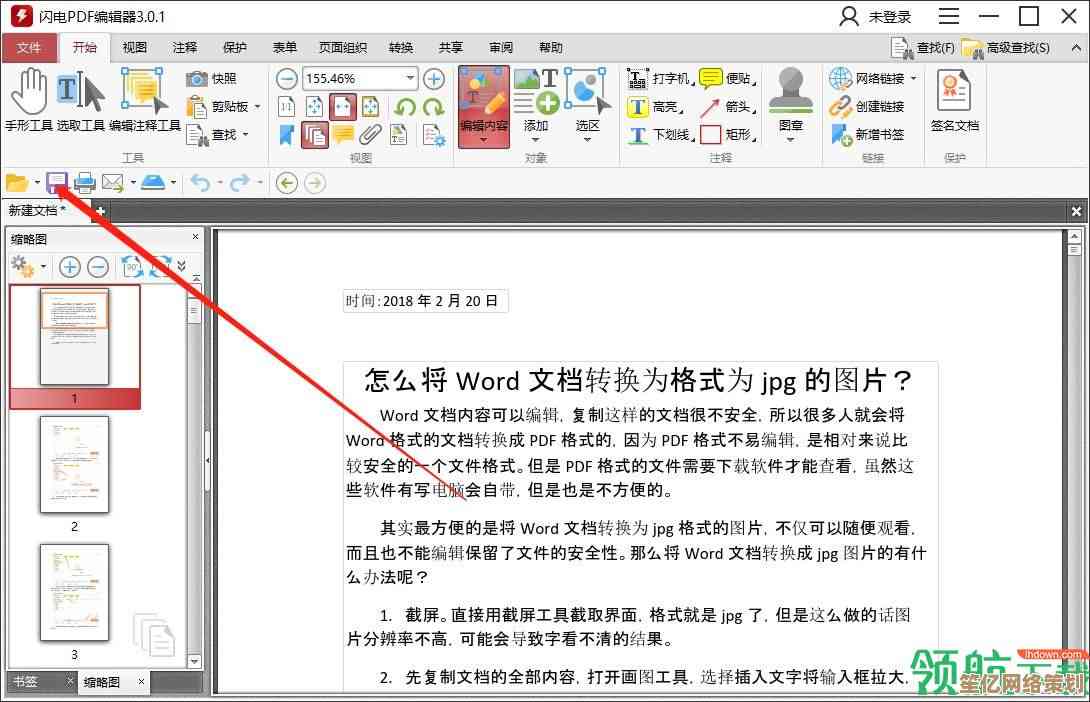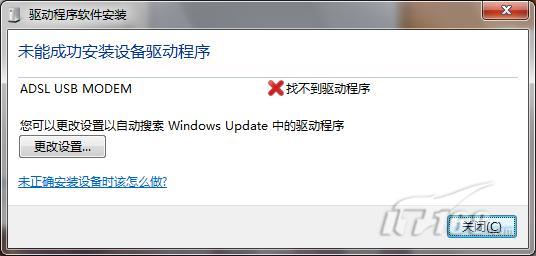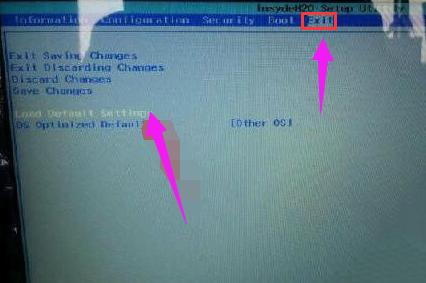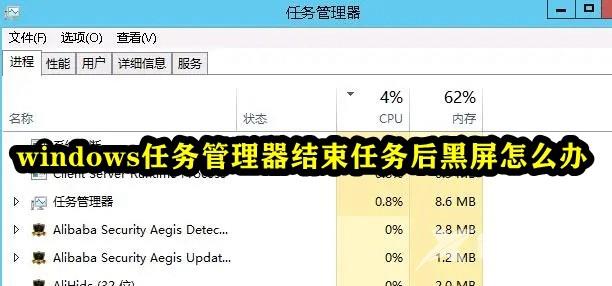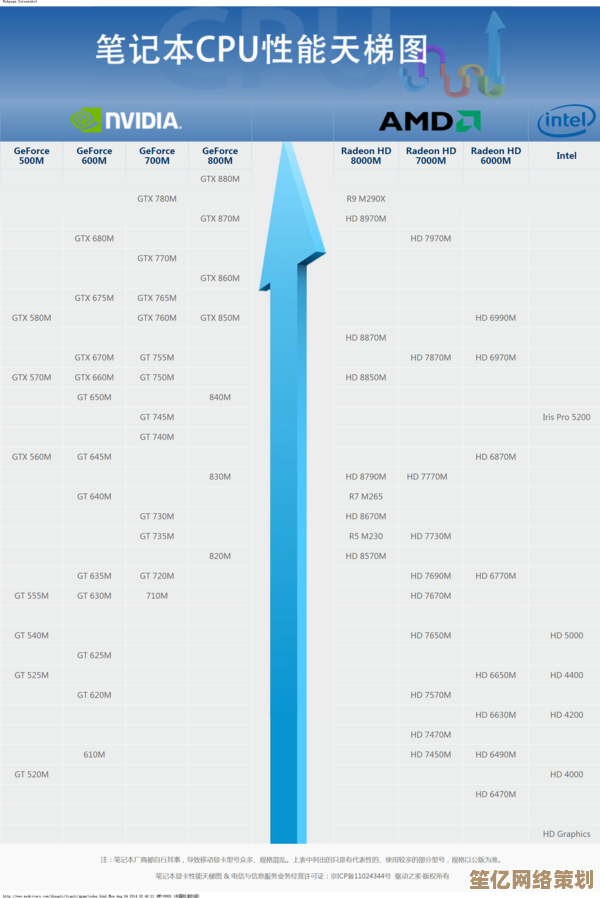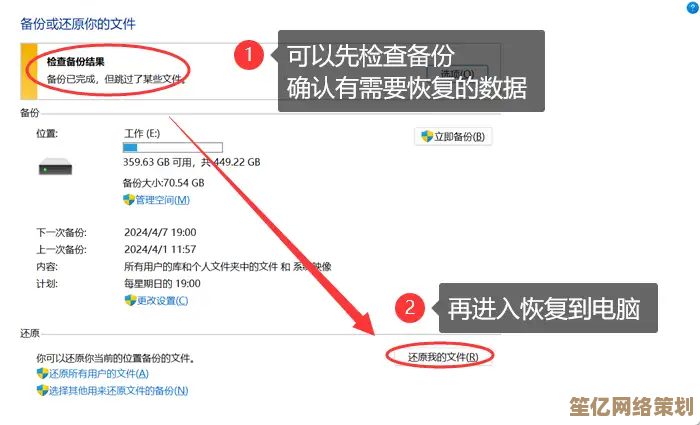电脑小白必看!小鱼手把手教您清理鼠标右键冗余菜单项
- 问答
- 2025-10-14 19:00:19
- 1
哎呀 今天整理电脑的时候 又发现右键菜单长得跟购物清单似的… 我一个朋友昨天还问我 说点个右键 菜单能从上拉到下 找“新建文件夹”都得找半天 真是服了。🤦♀️ 其实我以前也这样 后来慢慢摸索出点门道 就想写下来 给跟我一样曾经是“小白”的朋友们 随便聊聊怎么收拾这个局面。
你想啊 右键菜单这东西 本来应该是方便我们的 结果装了这个软件那个工具 它就不停地往里面塞选项 有些你甚至都不知道是干嘛用的 比如那个“用XX播放器打开”… 可我明明只用其中一个啊,这些多余的选项 不光占地方 有时候还会拖慢右键弹出的速度 虽然可能就慢零点几秒 但那种卡顿感 真的让人不太舒服。
清理它们 说白了就是告诉电脑 “这些我不需要 别再给我看了”,但关键是怎么做才安全 不会误删了重要的东西… 这个我得强调一下 咱们今天聊的方法 主要是针对那些后来安装的软件添加的选项 系统自带的(新建”、“刷新”)千万别乱动 动了可能出问题 我可赔不起你的电脑哈哈。😅

那 从哪里下手呢 其实Windows自己就藏了个挺简单的办法 不用装任何软件,你可以在搜索框里输入“注册表编辑器” 或者按Win+R 然后输入“regedit”… 啊 说到这儿 我有点犹豫 因为注册表这东西 对新手来说确实有点吓人 像闯进了电脑的心脏地带 万一按错了… 所以咱们先讲个更温和的吧。
对 可以先试试从软件自身设置里找找,你装了某个压缩软件或者某个看图软件 打开它的设置选项 仔细找找 经常会有个“集成到右键菜单”之类的选项 把你不想要的勾选去掉 应用 重启一下电脑 可能它就消失了,这个最安全 但问题是 你得一个一个软件去翻 而且有些软件根本就没提供这个关闭选项 就很气人。
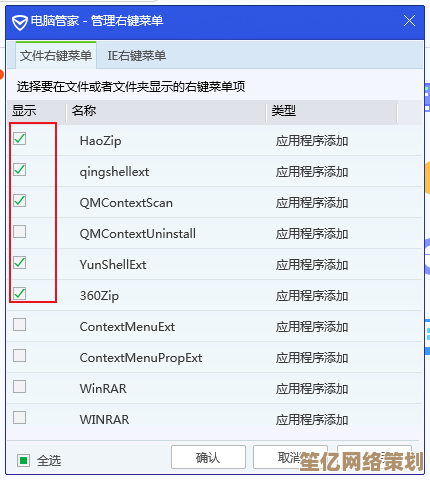
如果软件自己管不了 那就得用点工具了,我比较喜欢用的一款小工具叫“Right Click Menu Manager” 是国外一个程序员做的 免费又轻量,它能把右键菜单里的项目一个个列出来 让你看得清清楚楚 哪个是哪个软件带来的,你看着不顺眼的 就选中它 然后点个“禁用”… 注意是禁用不是删除!这样就算以后后悔了 还能再启用回来 特别适合我们这种容易手抖的人。🧐 这个过程有点像整理衣柜 把不常穿的衣服塞到箱子底 而不是直接扔掉。
如果你实在不想装新软件 硬要挑战注册表编辑器… 那也行 但一定一定先备份!在注册表编辑器里 选“文件”->“导出” 把整个注册表备份一下 这样就算捅了娄子 还能救回来,然后呢 你要找的路径一般是“计算机\HKEY_CLASSES_ROOT\Directory\Background\shell”和“计算机\HKEY_CLASSES_ROOT\Directory\shell”这两个地方 里面有很多键 对应着右键菜单的项,不认识的键名 千万别删 最好先百度一下它是干嘛的,说真的 这方法我都不太推荐小白直接用 心里没底。
清理完 重启一下电脑 再点右键 哇 那个清爽的感觉… 就像把堆满杂物的桌面一下子收拾干净了 神清气爽,不过也得说 清理这个事 适度就好 有些功能你可能偶尔还是会用到的 别为了追求极简全给干掉了。
好了 啰嗦了这么多 也不知道说清楚没有,反正电脑是自己的 怎么用着顺手怎么来 慢慢摸索 胆子大一点 但也细心一点 总能找到适合自己的办法,希望这点小经验 能帮到你一点点吧。
本文由畅苗于2025-10-14发表在笙亿网络策划,如有疑问,请联系我们。
本文链接:http://waw.haoid.cn/wenda/25706.html